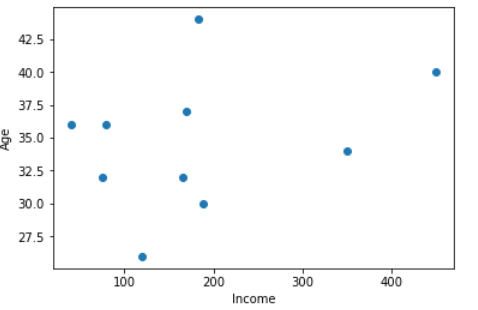Python中不同图表的数据可视化
数据可视化是以图形格式呈现数据。它通过以简单易懂的格式汇总和呈现大量数据,帮助人们理解数据的重要性,并有助于清晰有效地传达信息。
考虑这个给定的数据集,我们将为其绘制不同的图表: 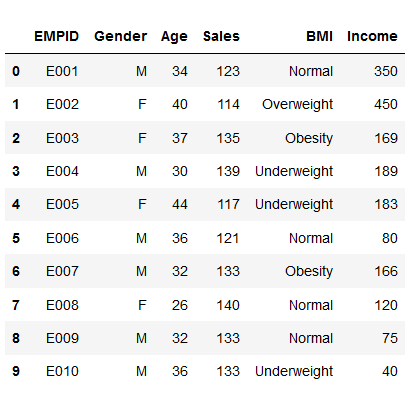
用于分析和呈现数据的不同类型的图表
1.直方图:
直方图表示特定现象的发生频率,这些现象位于特定的值范围内,并以连续和固定的间隔排列。
在下面的代码中,为Age, Income, Sales绘制了直方图。因此,输出中的这些图显示了每个属性的每个唯一值的频率。
# import pandas and matplotlib
import pandas as pd
import matplotlib.pyplot as plt
# create 2D array of table given above
data = [['E001', 'M', 34, 123, 'Normal', 350],
['E002', 'F', 40, 114, 'Overweight', 450],
['E003', 'F', 37, 135, 'Obesity', 169],
['E004', 'M', 30, 139, 'Underweight', 189],
['E005', 'F', 44, 117, 'Underweight', 183],
['E006', 'M', 36, 121, 'Normal', 80],
['E007', 'M', 32, 133, 'Obesity', 166],
['E008', 'F', 26, 140, 'Normal', 120],
['E009', 'M', 32, 133, 'Normal', 75],
['E010', 'M', 36, 133, 'Underweight', 40] ]
# dataframe created with
# the above data array
df = pd.DataFrame(data, columns = ['EMPID', 'Gender',
'Age', 'Sales',
'BMI', 'Income'] )
# create histogram for numeric data
df.hist()
# show plot
plt.show()
输出 :  2. 柱状图:
2. 柱状图:
柱形图用于显示不同属性之间的比较,也可以显示项目随时间的比较。
# Dataframe of previous code is used here
# Plot the bar chart for numeric values
# a comparison will be shown between
# all 3 age, income, sales
df.plot.bar()
# plot between 2 attributes
plt.bar(df['Age'], df['Sales'])
plt.xlabel("Age")
plt.ylabel("Sales")
plt.show()
输出 : 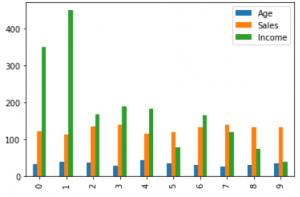
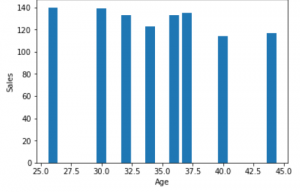 3.箱线图:
3.箱线图:
箱线图是基于minimum, first quartile, median, third quartile, and maximum的统计数据的图形表示。术语“箱线图”来自这样一个事实,即图形看起来像一个矩形,线条从顶部和底部延伸。由于延伸线,这种类型的图有时被称为盒须图。对于分位数和中位数,请参阅此分位数和中位数。
# For each numeric attribute of dataframe
df.plot.box()
# individual attribute box plot
plt.boxplot(df['Income'])
plt.show()
输出 : 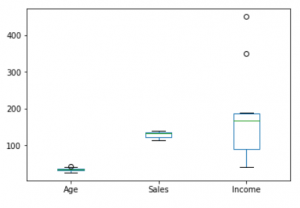
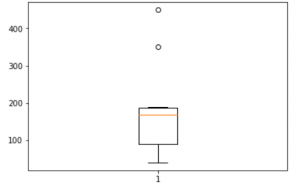 4.饼图:
4.饼图:
饼图显示了一个静态数字以及类别如何代表整体的一部分。饼图以百分比表示数字,所有段的总和需要等于 100%。
plt.pie(df['Age'], labels = {"A", "B", "C",
"D", "E", "F",
"G", "H", "I", "J"},
autopct ='% 1.1f %%', shadow = True)
plt.show()
plt.pie(df['Income'], labels = {"A", "B", "C",
"D", "E", "F",
"G", "H", "I", "J"},
autopct ='% 1.1f %%', shadow = True)
plt.show()
plt.pie(df['Sales'], labels = {"A", "B", "C",
"D", "E", "F",
"G", "H", "I", "J"},
autopct ='% 1.1f %%', shadow = True)
plt.show()
输出 : 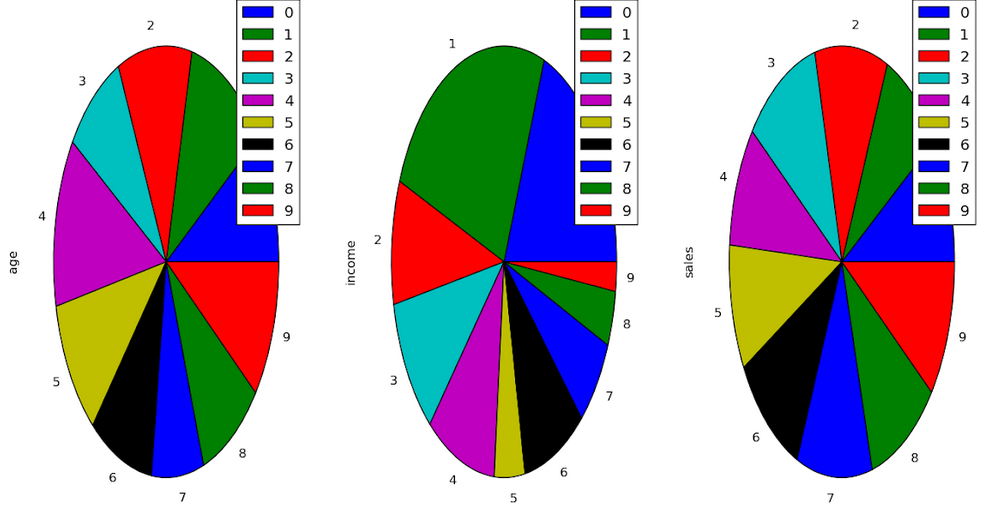 5. 散点图:
5. 散点图:
散点图显示了两个不同变量之间的关系,它可以揭示分布趋势。当有许多不同的数据点,并且您想突出数据集中的相似性时,应该使用它。这在查找异常值和了解数据分布时很有用。
# scatter plot between income and age
plt.scatter(df['income'], df['age'])
plt.show()
# scatter plot between income and sales
plt.scatter(df['income'], df['sales'])
plt.show()
# scatter plot between sales and age
plt.scatter(df['sales'], df['age'])
plt.show()
输出 :